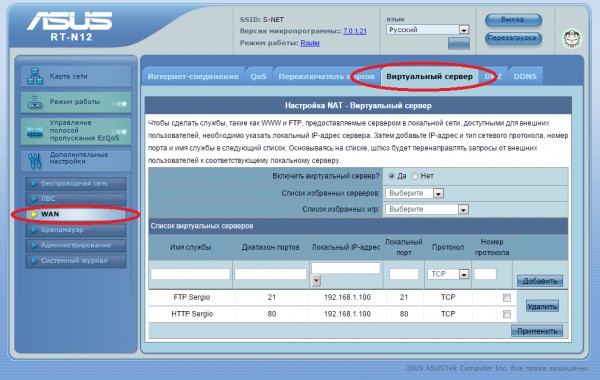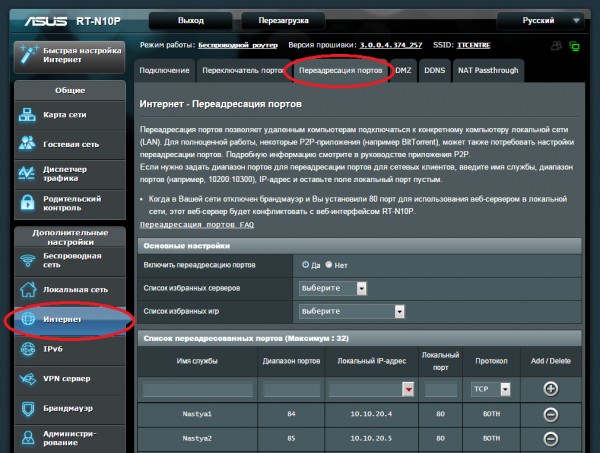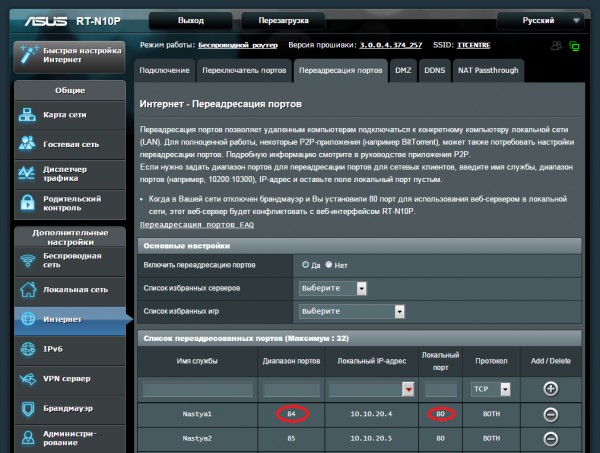Здравствуйте уважаемые форумчане. В этой теме я хочу показать на примере роутера Asus RT-N12 и Asus RT-N10P как пробросить порт для того, что бы можно было зайти из мира на любое устройство которое стоит за этим роутером. Оба эти роутеры одной фирмы но на разных прошивках.
И так приступим:
1. Заходим на роутер с компьютера который подключён непосредственно к этому роутеру, в моём случае в адресной строке браузера нужно набрать следующее http://192.168.1.1 (в других моделях роутеров это может быть http://192.168.0.1 или же какой-то другой адрес, всё зависит от модели роутера, читайте инструкцию. Обычно адрес управления настройками роутера написан на нижней части роутера если его перевернуть). После перехода по адресу http://192.168.1.1 роутер запросит ввод логина и пароля, по умолчанию это может быть: Логин admin пароль admin. В других моделях опять таки нужно смотреть инструкцию или же смотреть на нижней части роутера.
2. После того как мы попали в настройки роутера нам необходимо зайти в раздел WAN (для RT-N12) или Интернет (для RT-N10P), далее переходим на вкладку Виртуальный сервер (для RT-N12) или Переадресация портов (для RT-N10P)
RT-N12
RT-N10P
3. Далее названия полей идут идентично как для RT-N12 так и для RT-N10P. В поле Имя службы вводим любое название, так что бы потом было понятно за что этот проброс портов отвечает, в поле Диапазон портов необходимо указать по какому порту из мира мы бы хотели заходить на устройство которое стоит за роутером (не рекомендую указывать 8080, так как есть вероятность того, что вы не сможете удалённо зайти на сам роутер). В поле Локальный IP-адрес указываем адрес устройства за роутером на которое мы хотим заходить из мира. В поле Локальный порт указываем порт по которому должно отвечать нам то самое локальное устройство расположенное за роутером. В строке Протокол необходимо выбрать протокол по которому работает локальное устройство к которому мы открываем доступ, если не знаете по какому именно протоколу оно работает выберете BOTH, это означает, что будут использованы оба протокола TCP и UDP. Нажимаем кнопку Добавить и Применить.
4. После наших настроек рекомендую перезагрузить роутер и рекомендую сделать это "физически", т.е. отключить роутер от питания 220В на 10 сек. и включить обратно.
На этом настройки закончены, после полной загрузки роутера, внесённые нами изменения должны вступить в силу и вы сможете зайти на локальное устройство из мира по внешнему IP адресу который выделяет вам провайдер.
В завершение темы хотелось бы добавить, что вы можете указывать в поле Диапазон портов один порт, а в поле Локальный порт совсем другой. Данный пример вы можете увидеть на изображении:
В данном случае мы переходим на порт 84 но на локальном устройстве мы попадаем на порт 80. Благодаря этому мы можем организовать доступ к 80-му порту на нескольких устройствах за роутером используя разные внешние порты.